Movavi 視頻編輯器評論:2022 年值得嗎?
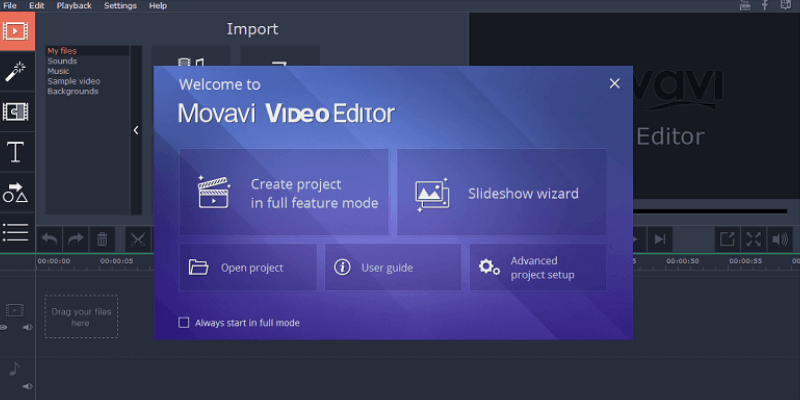
Movavi視頻編輯器
總結
Movavi視頻編輯器 提供視頻編輯功能和易用性的完美平衡,非常適合想要創建自己的視頻以在線或與朋友和家人分享的休閒用戶。 通過創建自己的短視頻對其進行測試後,我發現它非常易於使用,儘管用戶界面的一些區域可以在未來的版本中改進。 Youtube 集成讓我的視頻很容易在線,整個過程非常順利(儘管有一個問題實際上是我自己的錯,因為對 Youtube 不夠熟悉。)
我喜歡什麼: 簡單的界面。 適合初學者的優秀教程。 4K 視頻支持。 硬件加速。 支持 14 種支持的語言。
我不喜歡什麼: 一些 UI 元素需要工作。 對效果的控制非常有限。 有點非正統的營銷實踐。 默認情況下啟用使用情況報告。
Movavi Video Editor 適合初學者嗎?
這是一個針對休閒和發燒友市場的簡單視頻編輯程序。 您絕對不想將它用於專業項目,但它不僅能夠創建電影以在網絡上或與您的朋友和家人共享。
Movavi 視頻編輯器安全嗎?
是的,使用起來絕對安全,儘管在安裝過程中您應該注意一個功能。 安裝完成後,安裝程序會要求運行該程序,但它還會詢問您是否允許向 Movavi 發送匿名使用統計信息。
除了這個小的潛在隱私問題外,該程序可以安全使用。 安裝程序文件和安裝的程序文件通過了 Microsoft Security Essentials 和 MalwareBytes 的安全檢查,並且沒有安裝任何廣告軟件或第三方軟件。
經 JP 測試的 Mac 版 Movavi Video Editor 也被證明是安全的。 Apple 內置的 macOS 反惡意軟件保護在應用程序的安裝過程中沒有發現任何威脅。 JP也跑了 驅動器天才 進行快速掃描,發現該程序也沒有任何惡意軟件問題。
Movavi 視頻編輯器是免費的嗎?
不,它不是免費軟件,但有一個限制 免費試用 可用的。 免費試用期持續 7 天,使用“試用”圖像為任何視頻輸出添加水印,並且任何純音頻項目都以半長保存。
Movavi Video Editor Plus 的價格是多少?
Movavi 提供多種定價計劃:個人 1 年訂閱費用為 50.95 美元,個人終身訂閱費用為 74.95 美元; 商務 1 年訂閱費用為 101.95 美元,商務終身費用為 186.95 美元。 你可以 查看最新價格 信息在這裡。
目錄
為什麼相信我的這篇評論
我叫 Thomas Boldt,是 TechFewer 審核團隊的最新成員。 我接受過平面設計師培訓,並且在 PC 和 Mac 上使用過各種各樣的視頻編輯和動態圖形軟件程序。 我培訓的另一部分涉及用戶界面和用戶體驗設計,這使我能夠識別和欣賞精心設計的程序與可能需要額外工作的程序之間的差異。
作為我與 TechFewer 合作的一部分,我還審查了許多其他視頻編輯程序,讓我對目前市場上可用的類似軟件的功能和問題有一個平衡的看法。 像我所有的其他評論一樣,我從不接受開發人員對我的意見的免費軟件或其他補償,所以我沒有理由偏向於任何觀點。 Movavi 對這篇評論的內容沒有任何意見或編輯評論,這裡表達的觀點是我自己的,在 JP 的幫助下,他審查了該軟件的 Mac 版本,以確保我們充分了解它是如何工作的-平台。
Movavi Video Editor 詳細回顧
加載軟件時,您會看到一系列選項。 稍後我們將仔細研究幻燈片嚮導,但現在,我們將在全功能模式下創建一個項目,以測試所有視頻編輯功能。
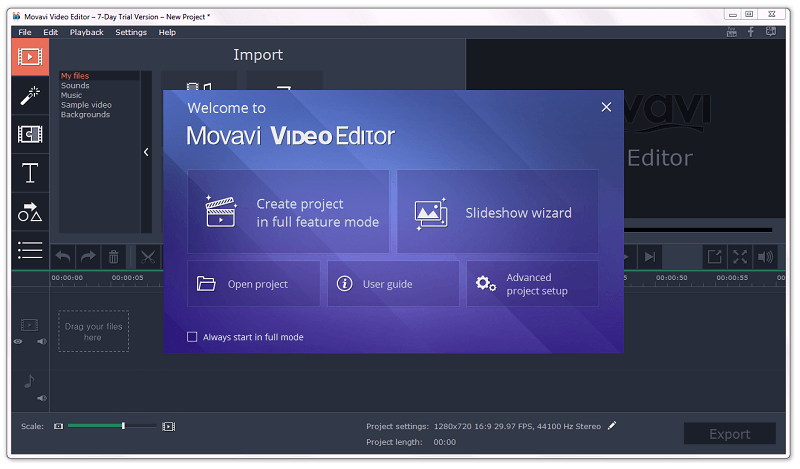
在我們這樣做之前,我們應該確保所有默認設置都是可接受的選擇。 我更喜歡默認使用 1080p 分辨率而不是 720p,但該程序可以處理高達 4096 x 2160 的所有內容,這實際上高於 4K(3840 x 2160 分辨率)。
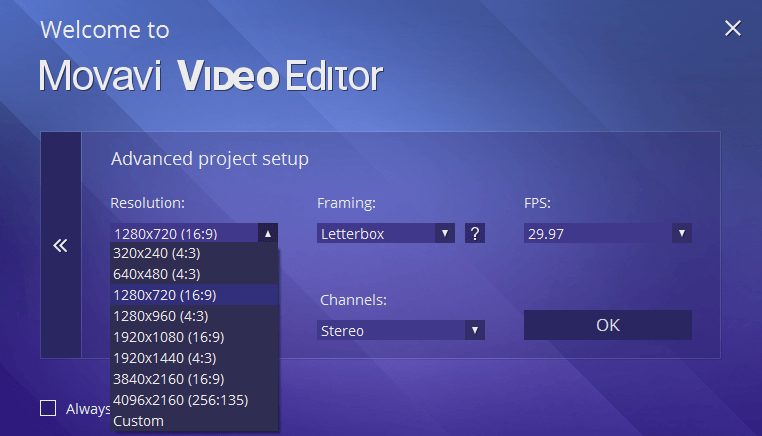
如果這是您第一次運行該程序,您會看到一個有用的對話框,它可以為您提供一些快速指導。 與程序的其他部分相比,設計風格有點到處都是,但信息仍然非常有用——尤其是如果您以前從未使用過視頻/電影編輯器。
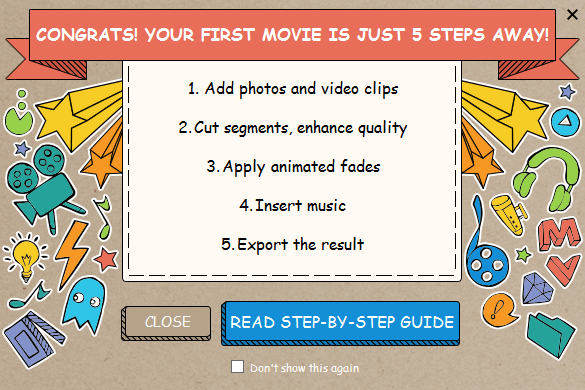
如果您選擇閱讀分步指南,您將找到一個演練頁面,該頁面將指導您以清晰簡單的步驟完成製作您的第一個視頻的過程。 從那裡,您可以訪問 Movavi“操作方法”部分的其餘部分,其中包含從 4K 視頻創建到舊錄像帶恢復到製作定格動畫的所有指南。
整理完所有內容後,您將看到主界面。 任何使用過類似視頻編輯程序的人都會立即熟悉它,例如 Wondershare Filmora or TechSmith Camtasia,但即使是新手也能很快上手。
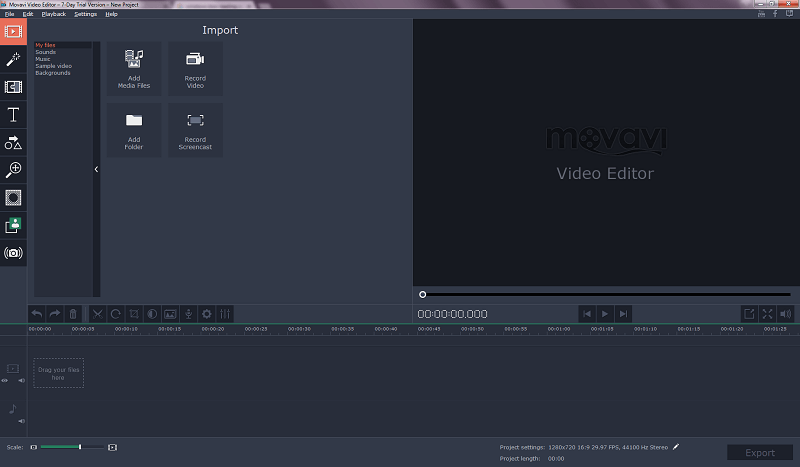
主要分為三個部分:左上角的控制部分、右上角的預覽窗口和底部的時間線。 時間線分為 4 個軌道:音頻、主視頻、疊加和文本效果,可讓您輕鬆分離項目的各個元素。 由於該程序不適用於復雜的專業用途,因此對於大多數私人和愛好者項目來說已經綽綽有餘了。
導入媒體
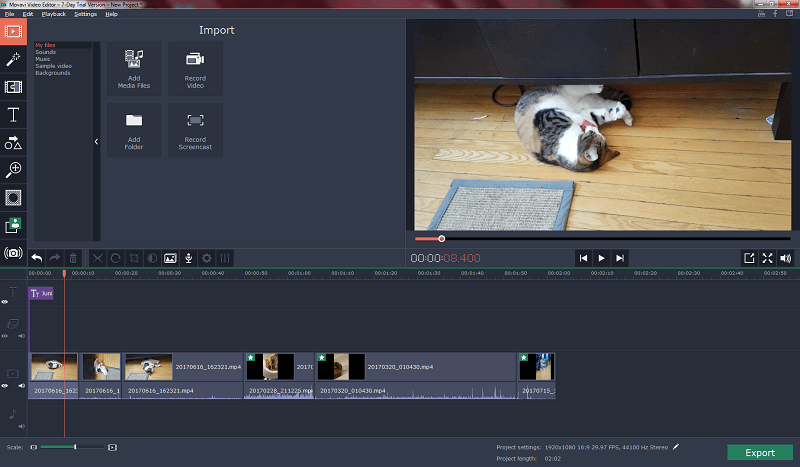
任何視頻項目的第一步都是導入媒體,這在 Movavi Video Editor 中非常容易。 我對他們方法的唯一問題是您沒有內部庫可供使用,而是在您導入文件後立即將它們直接添加到項目時間軸中。
如果您只處理幾個文件,這不會有太大問題,但是如果您要創建更複雜的東西,則必鬚根據需要逐個添加它們,或者添加它們一次並使用時間線對由此產生的混亂進行排序。
從好的方面來說,在時間線上重新組織全高清視頻時,我沒有遇到任何延遲,因此至少該過程的這方面非常順利和簡單。
使用網絡攝像頭或連接的攝像機等兼容設備直接在程序中錄製視頻也很容易,儘管我目前沒有這樣的設備,所以我無法測試程序的這方面。 對於製作教程視頻或其他類似內容的人來說,這將是一個很大的幫助。
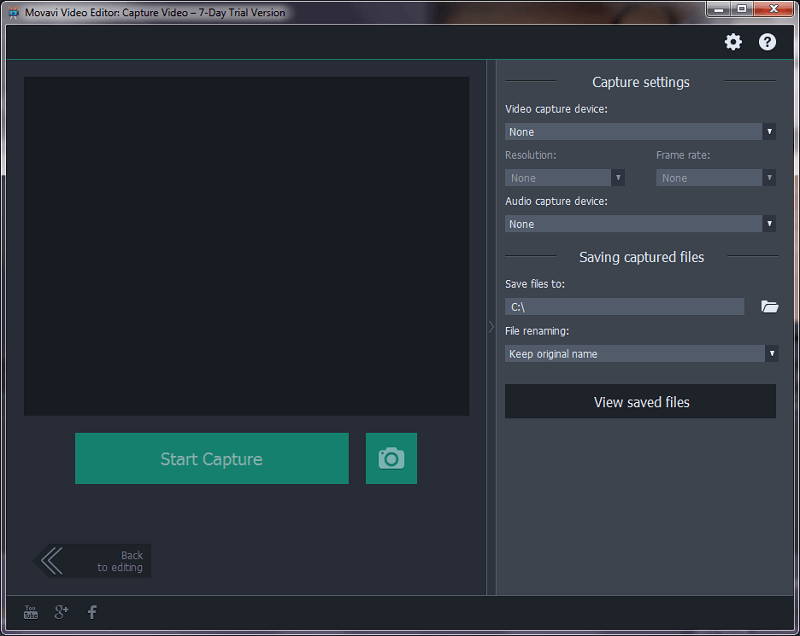
當我嘗試測試屏幕捕獲功能時,出現了媒體導入的另一個問題 – 只是發現它實際上不是程序中的功能。
相反,該圖標只是指向演示或購買他們更強大的 Movavi Video Suite 程序的鏈接——如果我已經購買了 Video Editor 程序,而不僅僅是測試試用版,這將是非常令人沮喪的。
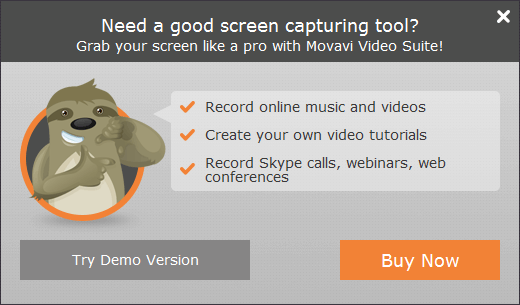
JP的筆記: 我在測試Mac版本時也是這樣。 單擊“立即購買”後,我被定向到 Movavi Super Video Bundle for Mac 優惠頁面。 雖然考慮到這四個不錯的程序的價值,捆綁包看起來真的很實惠,但我不喜歡這種交叉銷售策略,因為它出現在錯誤的時間。 當用戶單擊“記錄屏幕”時,他們希望可以訪問此功能。 我希望 Movavi 產品團隊能夠重新考慮這個問題,並可能在即將發布的版本中解決它。
編輯影片
編輯您導入的視頻非常容易,儘管這裡還有一個稍微奇怪的界面選擇。 這不是一個大問題,但在我理解之前它讓我停頓了一秒鐘。 視頻編輯工具出現在時間線的正上方,但由於各種面板的分離方式,它們似乎是效果控制面板的一部分,而不是時間線的一部分。 這可能是由可用屏幕分辨率範圍驅動的艱難選擇的結果,但對於這個小小的 UI 問題,可能有更好的解決方案。
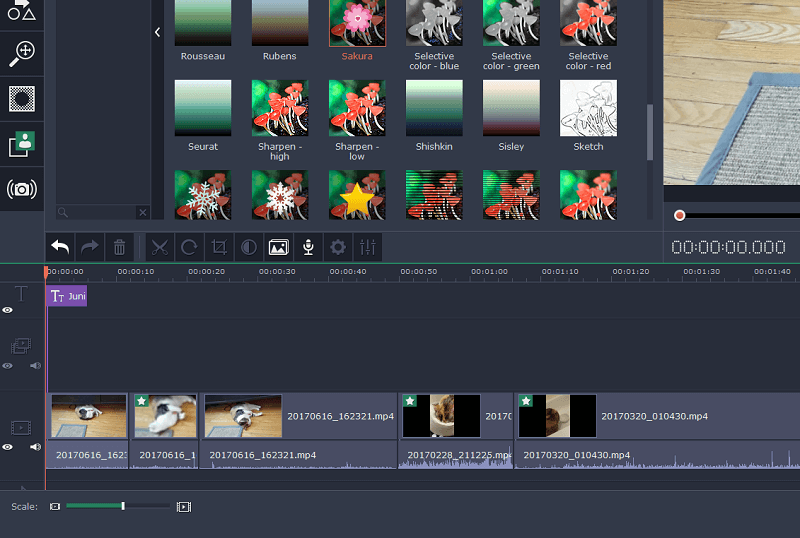
除此之外,編輯工具簡單明了。 我能夠剪切掉我旋轉相機的視頻部分,然後裁剪生成的垂直視頻,只需單擊幾下即可刪除黑色邊欄。
調整裁剪位置時,這裡出現了另一個輕微的界面問題,因為我無法約束裁剪邊界框的運動軸。 它也沒有捕捉到位置,這意味著如果我不是非常小心,我可能會在視頻的一側看到幾個像素的側邊欄。 同樣,這不是一個大問題,而是一個可以輕鬆實施同時顯著改善用戶體驗的調整示例。
應用效果
Movavi Video Editor 帶有一系列令人印象深刻的轉場、濾鏡和其他效果,儘管目前無法擴展程序中包含的選項範圍。 點擊“想要更多?” 圖標會將您帶到有關即將推出的 Movavi Effects Store 的網頁,但沒有可用的信息(截至本評論時)關於何時啟動。
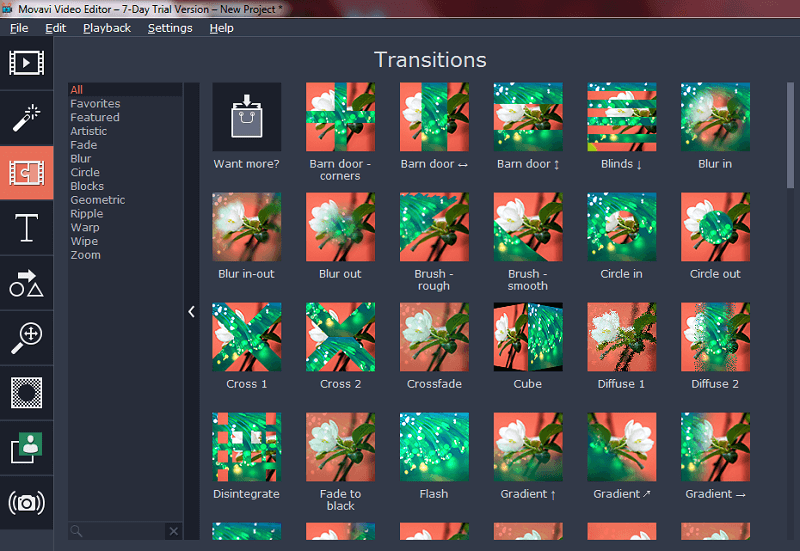
應用任何這些效果就像將它們拖放到時間線部分中所需的剪輯上一樣簡單,或者您可以通過右鍵單擊並選擇“應用到所有剪輯”將任何效果應用到所有剪輯。
這可能意味著某些剪輯會被過度處理,但 Movavi 有一種很好且直接的方式可以向您展示應用於特定剪輯的每個效果。 單擊每個剪輯左上角的星形圖標會顯示應用效果的完整列表,包括旋轉、裁剪、速度變化和穩定。
該程序還有一組相當標準的標題和標註覆蓋(箭頭、圓圈、對話氣泡等),儘管它們的可用選擇範圍仍然有限。 希望效果商店打開後會有更多選擇,但當前的預設仍然足以說明問題,即使它們不是創意傑作。
其他編輯工具
還有一些有用的附加視頻工具,包括顏色調整、慢動作、圖像穩定和色度鍵控(又名“綠屏”)。
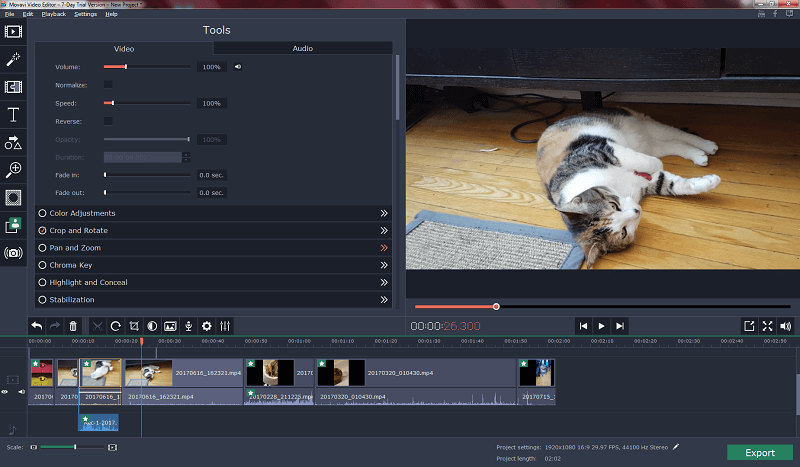
最後但同樣重要的是,有一系列令人印象深刻的工具可用於編輯項目的音頻,包括均衡器、標準化、節拍檢測、噪聲消除和各種音頻失真效果。 您還可以在程序中錄製畫外音,這對於教程創建者或您想要添加一些評論的任何其他情況來說是另一個有用的功能。
我試圖讓 Juniper 喵喵叫,這樣我就可以在她身上嘗試機器人語音效果,但她只是看著我,就像我瘋了一樣,所以我不得不接受自己的畫外音測試。
我聽起來有點像《銀河系漫遊指南》中宇宙飛船的計算機,這在我看來是成功的。 我希望在該區域中添加的唯一內容是能夠對音頻效果進行分層,或者至少對它們的應用方式進行一些額外的控制。
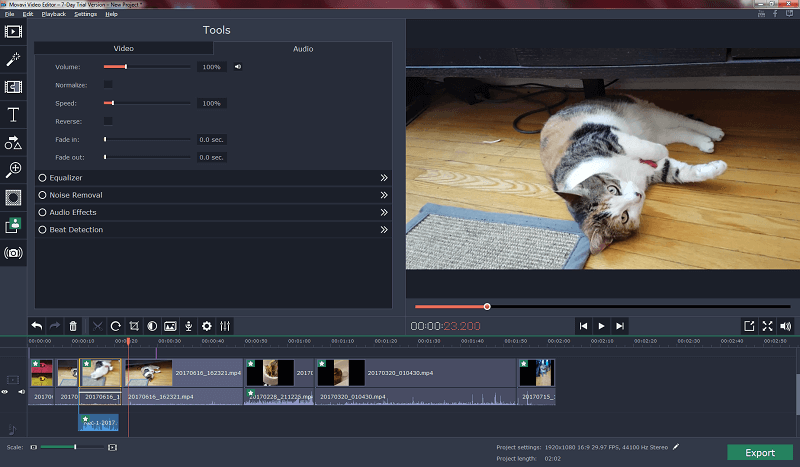
噪音消除大部分是成功的,能夠在我的一個視頻中徹底抑制在後台運行的風扇的聲音。 奇怪的是,在剪輯開始時花了半秒左右的時間才開始播放,我的第一個想法是這可能只是在未渲染預覽期間發生的事情——但它仍然存在於最終渲染版本中。
導出和共享
現在我已經準備好我的傑作,我準備導出它。 視頻編輯軟件包括直接分享到 Youtube 帳戶的功能,並且登錄過程非常流暢且沒有錯誤。 與我在社交媒體集成方面的其他一些經驗相比,這是一個很好的變化,並且將成為 Youtube 粉絲的真正節省時間。
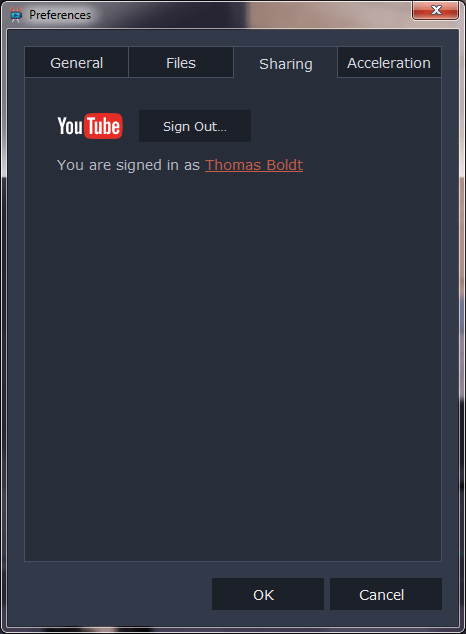
當然,一旦我設置好這一切並單擊綠色的大導出按鈕,它有助於提醒我該軟件的試用限制,然後讓我繼續。
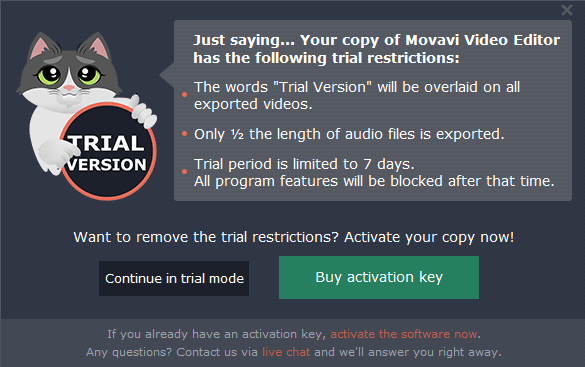
進入導出屏幕後,您可以選擇多種方式來準備視頻。 對導出設置的控制不如其他程序提供的那麼多,但在很多情況下,能夠更改比特率和其他高技術設置實際上是有幫助的。 相反,對於大多數臨時用戶來說,這組簡單的選擇將使導出過程比其他程序更順暢、更容易。
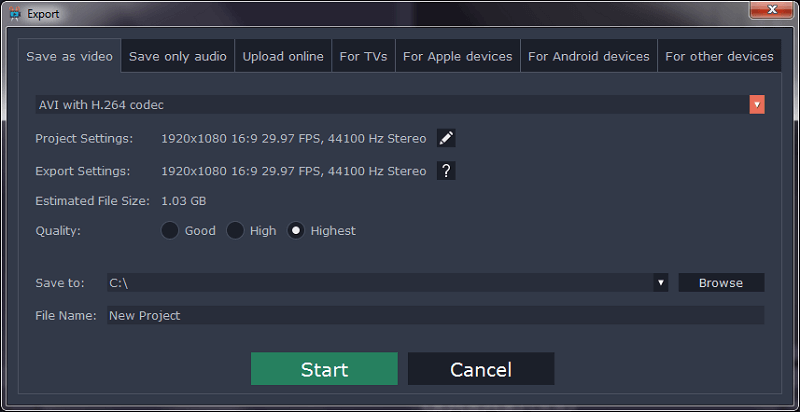
我想測試上傳功能,所以我選擇了“在線上傳”選項卡,繼續順利的集成過程——甚至下載了我的圖片。
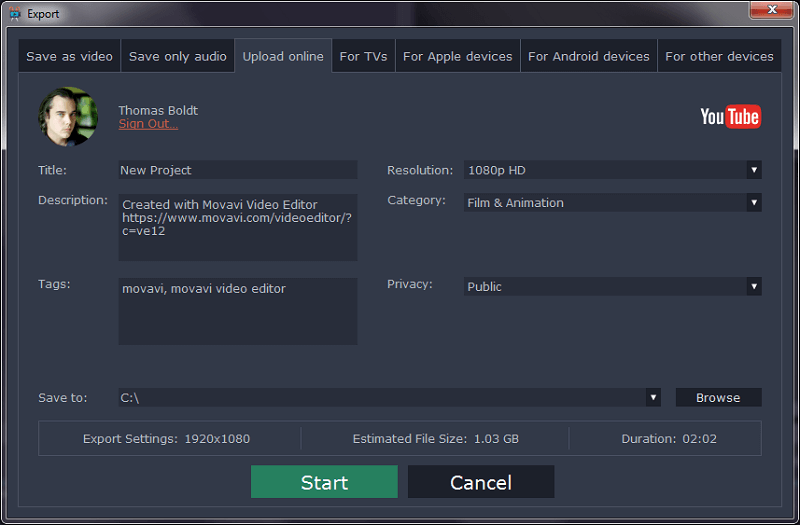
將隱私設置更改為“私人”後,我開始了導出和上傳過程。 渲染本身非常順利,但我在自動上傳方面遇到了問題。
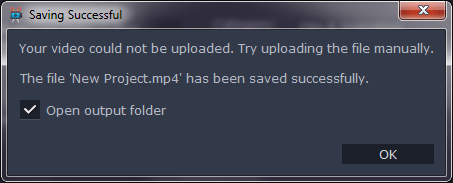
然而,這不是 Movavi 的錯,因為事實證明我沒有在我的 Youtube 帳戶上設置正確的頻道。 快速訪問該網站解決了這個問題,一旦我再次嘗試,一切都很順利。
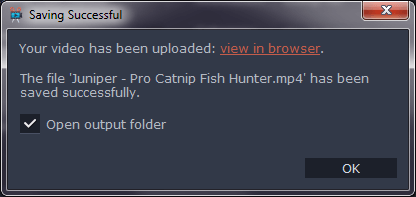
當然,它仍然帶有水印,但除此之外一切都很好! 儘管無論如何它都不是專業的視頻編輯器,但 Movavi Video Editor 非常適合製作快速視頻以在線分享或與您的朋友和家人分享。
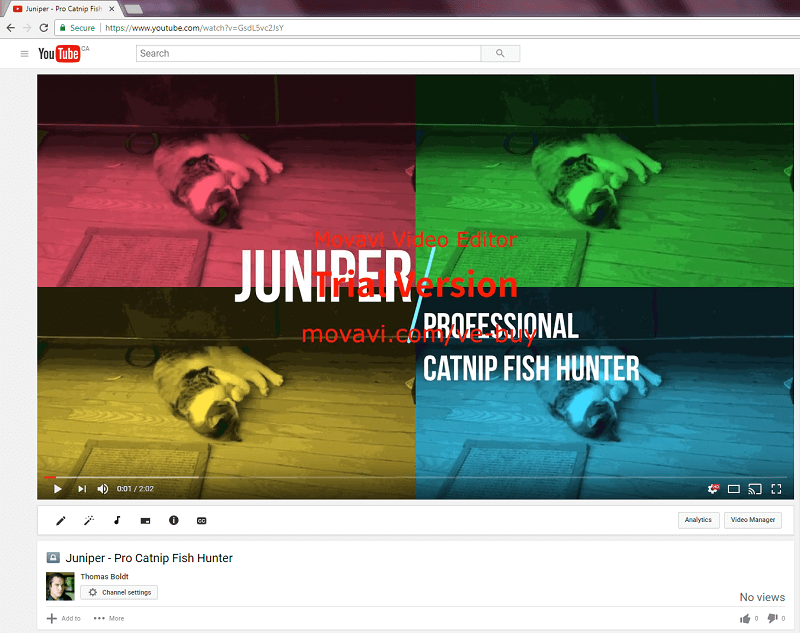
幻燈片嚮導
正如我之前提到的,Movavi Video Editor 還包括一個幻燈片嚮導,用於快速製作動畫幻燈片視頻。 在“全功能模式”下完全可以做到這一點,但如果您定期製作幻燈片,這是一種快速簡便的方法,可以用最少的努力完成所有設置。
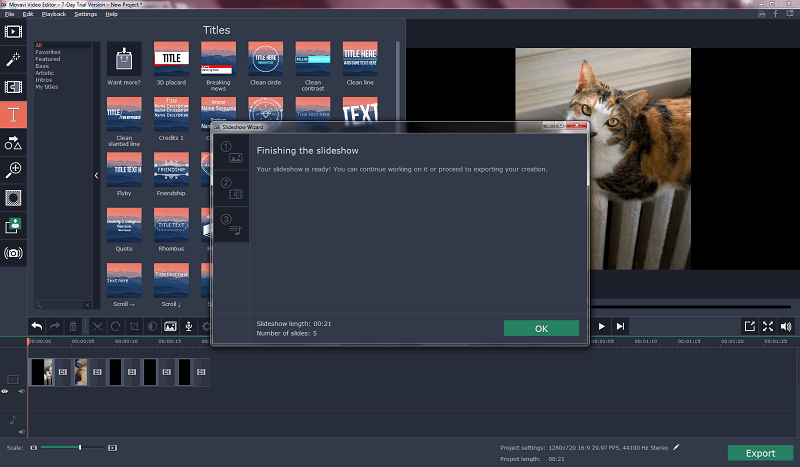
幻燈片嚮導,用於快速製作動畫幻燈片視頻。 在“全功能模式”下完全可以做到這一點,但如果您定期製作幻燈片,這是一種快速簡便的方法,可以用最少的努力完成所有設置。
只需單擊幾下,您就可以導入任意數量的照片,選擇一組要在幻燈片之間應用的過渡,並添加一些音樂以增加氣氛。 然後,嚮導將結果輸出為預配置項目,所有內容都已整齊地佈置在主時間線上,準備導出。
我的評分背後的原因
有效性:5/5
它不是目前功能最全的視頻編輯器,但它也不假裝是。 它完美地為臨時用戶提供了編輯、加入和混合視頻和音頻到一個新的創意項目的能力。 如果您想嘗試色度鍵控等更複雜的功能,Movavi 可以讓您以最少的努力產生令人印象深刻的結果。
價格:3.5 / 5
對於這個級別的基本視頻編輯器來說,每年 50.95 美元的價格是相當合理的,並且它附帶軟件的終身更新。 然而,Movavi 還製作了一個稍微貴一點但功能更全的程序,它的成本只高了一點點,這使得這個定價選項不那麼有吸引力。 此外,他們的定價技巧敦促用戶購買,同時認為他們正在獲得特別優惠,這有點不道德。
易用性:4/5
該程序具有設計精美的界面,即使對於剛接觸視頻編輯世界的用戶來說也很容易學習。 對於那些對第一次使用視頻的想法感到害怕的人,程序中內置了有關如何使用每個功能的快速教程。 用戶界面的唯一問題非常小,對於大多數想成為編輯的人來說應該不會造成問題。
支持:4.5/5
Movavi 在程序中提供指導方面做得很好,但他們也密切關注在線提供額外的支持,這要歸功於他們網站上的文章和指南的龐大知識庫。 該程序本身已經是第 12 版,並且似乎仍在積極開發中。 我從來沒有發現有必要聯繫支持團隊以獲取更多幫助,這證明了該程序在這一點上的發展程度。
Movavi 視頻編輯器的替代品
Wondershare的 Filmora (個人電腦/蘋果電腦)
Filmora 是一個與 Movavi Video Editor 非常相似的程序,甚至具有大致相似的佈局。 它還有更多功能,但根據我的經驗,它也有更多錯誤。 你可以閱讀我的全文 電影評論 在 TechFewer 上幫助您下定決心!
TechSmith Camtasia (個人電腦/蘋果電腦)
Camtasia 是一個比 Movavi Video Editor 更強大的程序,而且價格也更高。 如果您正在尋找能夠提供更專業的效果和編輯控制水平的視頻編輯程序,這是一個不錯的選擇。 我也 評論 Camtasia 在 TechFewer 上,您可以在這裡看到我有多喜歡它。
Movavi視頻套件 (個人電腦/蘋果電腦)
這個程序有點像 Video Editor 的老表弟,它並不比 Video Editor 貴多少。 它還有更多功能,包括我們之前討論的屏幕錄製功能,但如果您的預算緊張,您最好選擇更便宜的視頻編輯器。
結論
Movavi視頻編輯器 是一款簡單、易於使用且易於學習的視頻編輯軟件,適用於想要為網絡創建快速視頻或與朋友和家人分享的臨時用戶。 它不適合專業的視頻工作,但它仍然提供了一組可靠的功能,可以創造出出色的最終產品。
該公司正在努力通過 Movavi Effects Store 開發其功能和未來可用的內容範圍,因此您在購買時獲得的終身許可非常值得。
那麼,您覺得這個 Movavi Video Editor 評論有用嗎? 在下面分享您的想法。
最新文章